مؤلف:
Roger Morrison
تاريخ الخلق:
22 شهر تسعة 2021
تاريخ التحديث:
1 تموز 2024
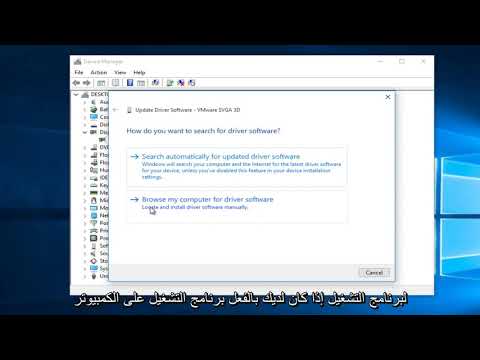
المحتوى
- لتخطو
- الطريقة الأولى من 4: تحديث بطاقة صوت Windows Vista يدويًا
- الطريقة 2 من 4: قم بتحديث بطاقة صوت Windows XP يدويًا
- الطريقة الثالثة من 4: الوصول إلى بطاقة الصوت بطريقة بديلة
- الطريقة الرابعة من 4: قم بتحديث بطاقة الصوت تلقائيًا
- نصائح
إذا توقف الصوت على جهاز الكمبيوتر الذي يعمل بنظام Windows عن العمل فجأة ، فقد تحتاج إلى تحديث بطاقة الصوت أو برنامج تشغيل بطاقة الصوت. تم تصميم بطاقات الصوت لمعالجة معلومات الصوت من الكمبيوتر الخاص بك وتمريرها إلى أجهزة الصوت ، مثل سماعات الرأس ومكبرات الصوت. مثل البرامج الأخرى ، تحتاج بطاقات الصوت أيضًا إلى تحديثات متكررة لتعمل بشكل صحيح.
لتخطو
الطريقة الأولى من 4: تحديث بطاقة صوت Windows Vista يدويًا
 انتقل إلى "النظام". انقر فوق الزر "ابدأ". يوجد هذا الزر عادةً في الزاوية اليسرى السفلية من شاشتك. ابحث في القائمة عن "لوحة التحكم" وانقر عليها. انقر نقرًا مزدوجًا فوق الرمز أو الرمز المسمى "النظام".
انتقل إلى "النظام". انقر فوق الزر "ابدأ". يوجد هذا الزر عادةً في الزاوية اليسرى السفلية من شاشتك. ابحث في القائمة عن "لوحة التحكم" وانقر عليها. انقر نقرًا مزدوجًا فوق الرمز أو الرمز المسمى "النظام".  انتقل إلى علامة التبويب "أجهزة التحكم بالصوت والفيديو والألعاب". في فئة "النظام" ، انقر فوق "الأجهزة". انقر فوق "إدارة الأجهزة". بمجرد تحميل "Device Manager" ، انقر فوق رمز "Sound، Video and Game Controllers".
انتقل إلى علامة التبويب "أجهزة التحكم بالصوت والفيديو والألعاب". في فئة "النظام" ، انقر فوق "الأجهزة". انقر فوق "إدارة الأجهزة". بمجرد تحميل "Device Manager" ، انقر فوق رمز "Sound، Video and Game Controllers". - عند النقر فوق "إدارة الأجهزة" ، قد تتم مطالبتك بإدخال كلمة مرور المسؤول الخاصة بك.
 ابحث عن برامج تشغيل بطاقة الصوت الخاصة بك وقم بتحديثها. ضمن علامة التبويب "أجهزة التحكم في الصوت والفيديو والألعاب" ، حدد موقع بطاقة الصوت المقابلة وانقر عليها نقرًا مزدوجًا. انقر فوق علامة التبويب "برنامج التشغيل". حدد "تحديث برنامج التشغيل" واتبع المطالبات من معالج "تحديث برنامج التشغيل".
ابحث عن برامج تشغيل بطاقة الصوت الخاصة بك وقم بتحديثها. ضمن علامة التبويب "أجهزة التحكم في الصوت والفيديو والألعاب" ، حدد موقع بطاقة الصوت المقابلة وانقر عليها نقرًا مزدوجًا. انقر فوق علامة التبويب "برنامج التشغيل". حدد "تحديث برنامج التشغيل" واتبع المطالبات من معالج "تحديث برنامج التشغيل".
الطريقة 2 من 4: قم بتحديث بطاقة صوت Windows XP يدويًا
 انتقل إلى "النظام". ابحث عن الزر "ابدأ" في الزاوية اليسرى السفلية من شاشتك. انقر فوق الزر "ابدأ". انقر فوق علامة التبويب "لوحة التحكم". ثم انقر نقرًا مزدوجًا فوق رمز أو علامة التبويب "النظام".
انتقل إلى "النظام". ابحث عن الزر "ابدأ" في الزاوية اليسرى السفلية من شاشتك. انقر فوق الزر "ابدأ". انقر فوق علامة التبويب "لوحة التحكم". ثم انقر نقرًا مزدوجًا فوق رمز أو علامة التبويب "النظام".  انتقل إلى علامة التبويب "أجهزة التحكم بالصوت والفيديو والألعاب". في قائمة "النظام" ، ابحث عن علامة التبويب "الأجهزة". انقر مرة واحدة على علامة التبويب "الأجهزة". ابحث عن علامة التبويب "أجهزة التحكم بالصوت والفيديو والألعاب" وانقر عليها لفتح هذه الفئة.
انتقل إلى علامة التبويب "أجهزة التحكم بالصوت والفيديو والألعاب". في قائمة "النظام" ، ابحث عن علامة التبويب "الأجهزة". انقر مرة واحدة على علامة التبويب "الأجهزة". ابحث عن علامة التبويب "أجهزة التحكم بالصوت والفيديو والألعاب" وانقر عليها لفتح هذه الفئة.  قم بتحديث برنامج تشغيل بطاقة الصوت. انقر مرتين على علامة التبويب "بطاقة الصوت". انقر مرة واحدة على علامة التبويب "برنامج التشغيل". حدد "تحديث برنامج التشغيل". اتبع خطوات معالج تحديث الأجهزة.
قم بتحديث برنامج تشغيل بطاقة الصوت. انقر مرتين على علامة التبويب "بطاقة الصوت". انقر مرة واحدة على علامة التبويب "برنامج التشغيل". حدد "تحديث برنامج التشغيل". اتبع خطوات معالج تحديث الأجهزة.
الطريقة الثالثة من 4: الوصول إلى بطاقة الصوت بطريقة بديلة
 انتقل إلى "الأجهزة والصوت". انقر فوق الزر "ابدأ" في الزاوية اليسرى السفلية من شاشة الكمبيوتر. ابحث عن علامة التبويب "لوحة التحكم" وانقر عليها. في القائمة ، ابحث عن "لوحة التحكم" وانقر على "الأجهزة والصوت".
انتقل إلى "الأجهزة والصوت". انقر فوق الزر "ابدأ" في الزاوية اليسرى السفلية من شاشة الكمبيوتر. ابحث عن علامة التبويب "لوحة التحكم" وانقر عليها. في القائمة ، ابحث عن "لوحة التحكم" وانقر على "الأجهزة والصوت".  انتقل إلى علامة التبويب "إدارة الجهاز". في قائمة "الأجهزة والصوت" ، حدد موقع قسم "الجهاز والطابعة". أسفل مجموعة "الجهاز والطابعة" مباشرة توجد مجموعة فرعية "إدارة الأجهزة". انقر هنا.
انتقل إلى علامة التبويب "إدارة الجهاز". في قائمة "الأجهزة والصوت" ، حدد موقع قسم "الجهاز والطابعة". أسفل مجموعة "الجهاز والطابعة" مباشرة توجد مجموعة فرعية "إدارة الأجهزة". انقر هنا.  قم بتحديث بطاقة الصوت الخاصة بك. ابحث عن فئة "أجهزة التحكم بالصوت والفيديو والألعاب". انقر فوق النص لتوسيع علامة التبويب. ابحث عن المجموعة الفرعية مع "بطاقة الصوت" في العنوان. انقر بزر الماوس الأيمن فوق برنامج تشغيل الصوت وحدد "تحديث برامج التشغيل". حدد "التحقق من وجود تحديثات". إذا كانت التحديثات متوفرة ، فحدد التحديث واتبع مطالبات معالج التحديث.
قم بتحديث بطاقة الصوت الخاصة بك. ابحث عن فئة "أجهزة التحكم بالصوت والفيديو والألعاب". انقر فوق النص لتوسيع علامة التبويب. ابحث عن المجموعة الفرعية مع "بطاقة الصوت" في العنوان. انقر بزر الماوس الأيمن فوق برنامج تشغيل الصوت وحدد "تحديث برامج التشغيل". حدد "التحقق من وجود تحديثات". إذا كانت التحديثات متوفرة ، فحدد التحديث واتبع مطالبات معالج التحديث.
الطريقة الرابعة من 4: قم بتحديث بطاقة الصوت تلقائيًا
 اختر البرنامج. بدلاً من تحديث برامج تشغيل الصوت يدويًا ، يمكنك تنزيل برنامج يحدد تلقائيًا برامج التشغيل التي تحتاج إلى تحديثات ويمنحك آخر تحديث متوفر. قم بإجراء بحث سريع على الإنترنت باستخدام مصطلحات البحث مثل "برنامج تشغيل الصوت" و "بطاقة الصوت" و "برنامج التشغيل" و "تحديث البرنامج" و "مجاني". راجع النتائج وحدد البرنامج الأكثر موثوقية.
اختر البرنامج. بدلاً من تحديث برامج تشغيل الصوت يدويًا ، يمكنك تنزيل برنامج يحدد تلقائيًا برامج التشغيل التي تحتاج إلى تحديثات ويمنحك آخر تحديث متوفر. قم بإجراء بحث سريع على الإنترنت باستخدام مصطلحات البحث مثل "برنامج تشغيل الصوت" و "بطاقة الصوت" و "برنامج التشغيل" و "تحديث البرنامج" و "مجاني". راجع النتائج وحدد البرنامج الأكثر موثوقية.  قم بتنزيل البرنامج وابحث عن التحديثات. قد تحتاج إلى اتباع هذه الخطوات الأولية في برنامج تحديث برنامج التشغيل الخاص بك.
قم بتنزيل البرنامج وابحث عن التحديثات. قد تحتاج إلى اتباع هذه الخطوات الأولية في برنامج تحديث برنامج التشغيل الخاص بك. - انقر فوق الزر "Free Scan" أو الرمز.
- قم بتنزيل البرنامج الضروري.
- عند اكتمال التنزيل ، انقر فوق "Scan Now".
- انتظر حتى ينتهي الفحص.
 عرض النتائج وتحديث بطاقة الصوت الخاصة بك. بعد الانتهاء من الفحص المجاني ، ستتلقى تفاصيل جميع برامج التشغيل الخاصة بك. مرر لأسفل إلى فئة "أجهزة التحكم في الصوت والفيديو والألعاب" لمجموعة البيانات. ابحث عن إشارة إلى أن بطاقة الصوت الخاصة بك بحاجة إلى تحديث. إذا كانت بطاقة الصوت لديك قديمة ، فانقر فوق ما يعادل رمز "التحديث الآن" أو نص مشابه واتبع التعليمات.
عرض النتائج وتحديث بطاقة الصوت الخاصة بك. بعد الانتهاء من الفحص المجاني ، ستتلقى تفاصيل جميع برامج التشغيل الخاصة بك. مرر لأسفل إلى فئة "أجهزة التحكم في الصوت والفيديو والألعاب" لمجموعة البيانات. ابحث عن إشارة إلى أن بطاقة الصوت الخاصة بك بحاجة إلى تحديث. إذا كانت بطاقة الصوت لديك قديمة ، فانقر فوق ما يعادل رمز "التحديث الآن" أو نص مشابه واتبع التعليمات. - ابحث عن المفتاح المقدم واستخدمه لمساعدتك في تفسير البيانات.
نصائح
- تأكد من أن بطاقة الصوت التي قمت بتثبيتها متوافقة مع جهاز الكمبيوتر الخاص بك.
- اكتشف من هو صانع بطاقة الصوت الخاصة بك. قم بزيارة الموقع وابحث عن أحدث البرامج.



